Hur man hittar sparade lösenord på Mac
Vad du ska veta
- iCloud-nyckelring: Gå till Ansökningar > Verktyg > Tillgång till nyckelring > sök efter lösenord > dubbelklicka på det.
- Kolla Visa lösenord box > ange ditt datorlösenord > klicka OK (eller Tillåta eller Tillåt alltid).
- I Chrome: Krom meny > Inställningar > Autofyll > Lösenord > klicka på ögonikonen > ange ditt datorlösenord > OK.
Den här artikeln förklarar hur du hittar lösenord som sparats på en Mac. Att spara lösenord är användbart, särskilt om du använder mycket långa, mycket säkra lösenord, men ibland glömmer du dem. I så fall följer du dessa instruktioner för att visa sparade lösenord på din Mac.
Hur visar jag sparade lösenord på min Mac?
Keychain Access kommer förinstallerat på alla Mac-datorer och är Apples verktyg för att spara lösenord. Den sparar användarnamn och lösenord för Safari, Wi-Fi-nätverk och appar. Det är Keychain Access som automatiskt fyller i din kontoinformation när du behöver logga in.
Eftersom Keychain Access lagrar alla dina lösenord, är det också platsen där du visar sparade lösenord på din Mac. Vi antar att du redan har några lösenord i Keychain Access, så följ dessa steg för att slå upp dem.
-
Öppna en ny Upphittare fönster och gå till Ansökningar > Verktyg.
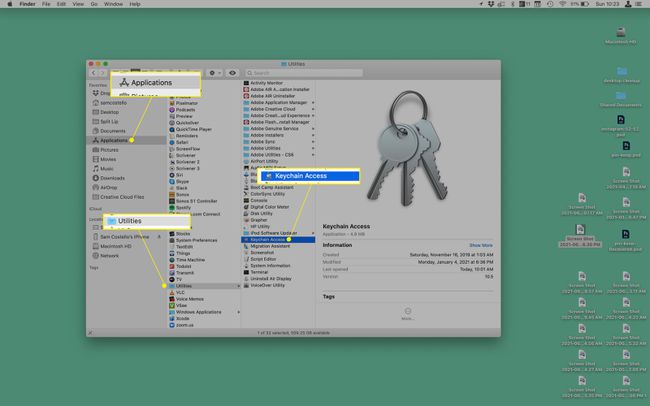
Öppen Tillgång till nyckelring.
-
Sök efter lösenordet du letar efter i sökfältet i det övre högra hörnet. Det är bäst att söka efter namnet på webbplatsen eller appen vars lösenord du vill se.
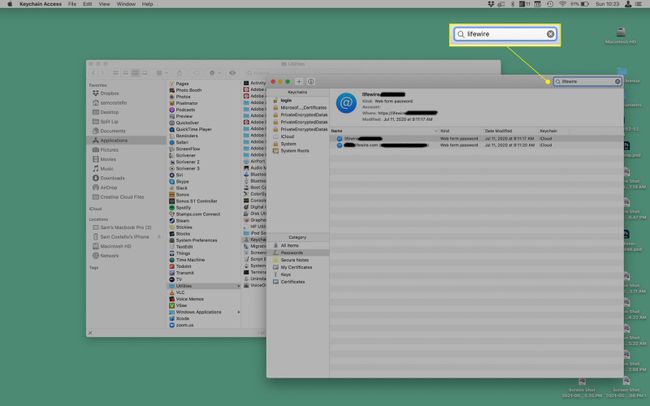
När du hittar lösenordet, se det med ett dubbelklick.
-
Markera rutan bredvid Visa lösenord.
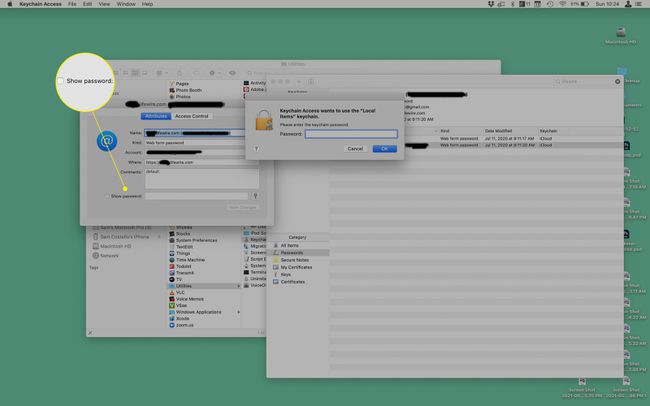
-
I popup-fönstret anger du lösenordet du använder när du loggar in på din dator och klickar Tillåta för engångsåtkomst (eller Tillåt alltid för åtkomst på längre sikt).
För vissa lösenord klickar du bara OK istället.
-
Lösenordet visas i Lösenord fältet längst ner i popup-fönstret.

Nyckelringstillgång är inte den enda lösenordshanteraren där ute. Andra (1Password är kanske det mest kända) fungerar på i princip samma sätt. De exakta stegen varierar beroende på vilket program du använder, men du kan även söka efter lösenord i dessa program.
Hur man synkroniserar sparade lösenord med iCloud-nyckelring

Gillar du tanken på att spara dina lösenord och låta dem fylla i automatiskt när du behöver dem? Inte bara kan du göra det på en Mac, utan det fungerar även på iPhone och iPad. Den funktionen kallas iCloud nyckelring och det fungerar precis som andra delar av iCloud: innehåll synkroniseras till alla enheter som är inloggade på samma iCloud-konto. Så om du ställer in iCloud-nyckelring på alla dina enheter kommer de alla att ha samma lösenord. För att göra det, följ dessa steg.
- På Mac:Gå till Äpple meny > Systeminställningar > Apple ID > iCloud > kryssa i rutan bredvid Nyckelring.
- På iPhone eller iPad: Gå till inställningar > [ditt namn] > iCloud > Nyckelring > flytta iCloud nyckelring reglaget till på/grönt.
Hur visar jag sparade lösenord i Chrome?
Chrome är mångas föredragna webbläsare, men det fungerar inte med nyckelring (minst som standard; det finns en webbläsartillägg för att göra nyckelring kompatibel med Chrome). Istället sparar Chrome själv lösenord. Så här letar du upp lösenord i Chrome på en Mac.
-
Öppna Chrome > Krom meny > Inställningar > Autofyll > Lösenord.

-
Scrolla ner till Sparade lösenord sektion.
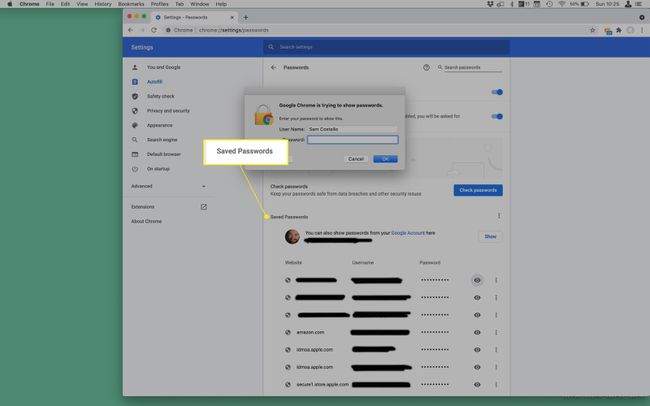
Klicka på öga ikonen bredvid kontot vars lösenord du vill se.
I popup-fönstret anger du lösenordet du använder för att logga in på datorn och klickar OK.
-
Lösenordet visas i Lösenord kolumn.
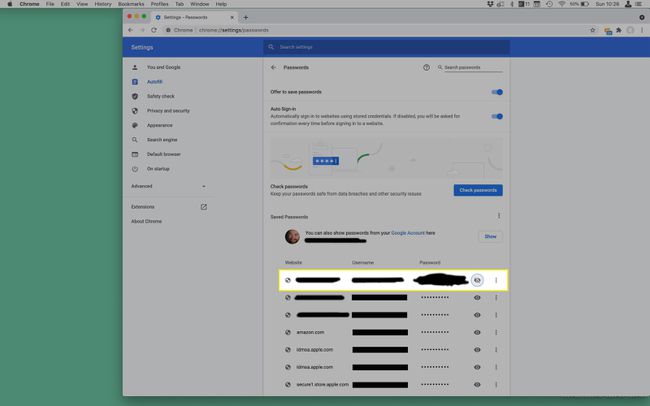
Klicka på ögonikonen för att dölja lösenordet igen.
FAQ
-
Hur hittar jag mitt Mac-användarnamn och lösenord?
Om du har glömt ditt Mac-användarnamn och behöver det för att logga in, starta om din Mac samtidigt som du trycker på strömknapp + Kommando + S. När du ser kommandotolken anger du ls /Användare in i lådan. Du kommer att se en lista med aktiva användarnamn på Mac. Om du har glömt ditt Mac-inloggningslösenord och behöver återställa det, starta om din Mac och välj sedan ditt användarkonto. Välj frågetecken i lösenordsrutan och välj sedan pil bredvid Återställ den med ditt Apple-ID. Ange ditt Apple-ID och lösenord och följ sedan anvisningarna för att ange ett nytt inloggningslösenord.
-
Hur hittar jag mitt Wi-Fi-lösenord på en Mac?
Du kan hitta ditt sparade Wi-Fi-lösenord på din Mac via nyckelring. Starta Keychain Access och gå sedan till Systemet > Lösenord. Hitta ditt nätverksnamn, klicka Visa lösenord, följ sedan autentiseringsanvisningarna. Du kan också hitta ditt Wi-Fi-lösenord med Terminal. Starta Terminal och skriv sedan säkerhet hitta-generiskt-lösenord -ga WIFI NAMN | grep "lösenord:" in i lådan. Följ autentiseringsanvisningarna och sedan ser du ditt lösenord.
